文章详情页
win101903开机慢解决方法
浏览:62日期:2023-01-03 09:17:58
在我们使用更新完后的win101903时,有时候会发现开机的速度比更新之前要慢了好多。虽然不是什么大的问题,但还是让人感到不爽。小编现在就告诉你怎么解决win101903开机慢的问题。
win101903开机慢怎么办:一、启动项太多
1、打开任务管理器,然后切换启动标签页。
或者在开始菜单的搜索栏,输入“taskmgr/0/startup”,直接打开任务管理器的启动标签页。
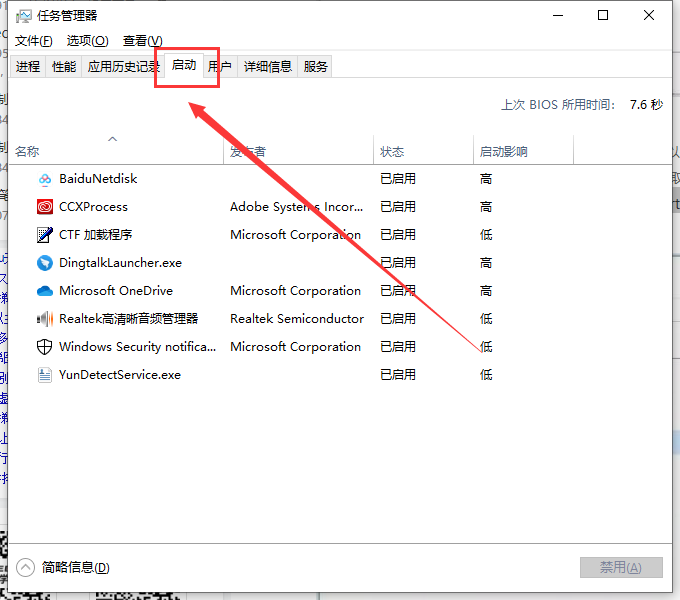
2、然后右键选中需要关闭开机启动的程序,选择禁用。
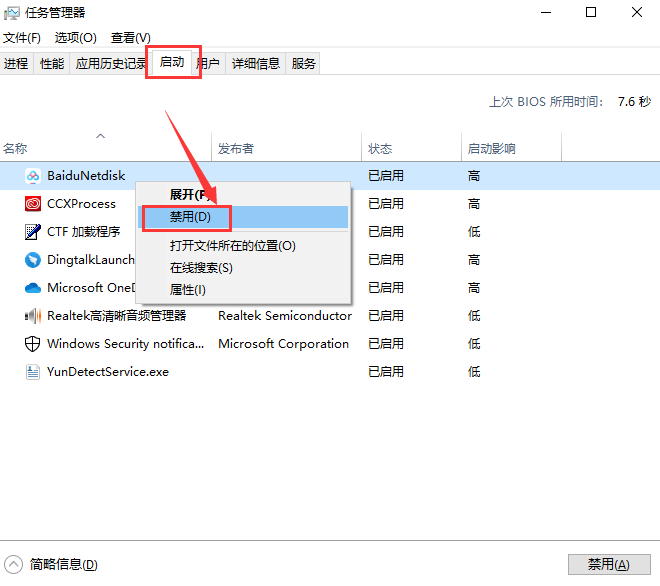
二、动画效果太多
1、首先找到“此电脑”右键单击,选择“属性”。
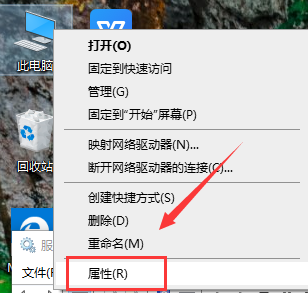
2、然后选择“高级系统设置--高级--设置”。
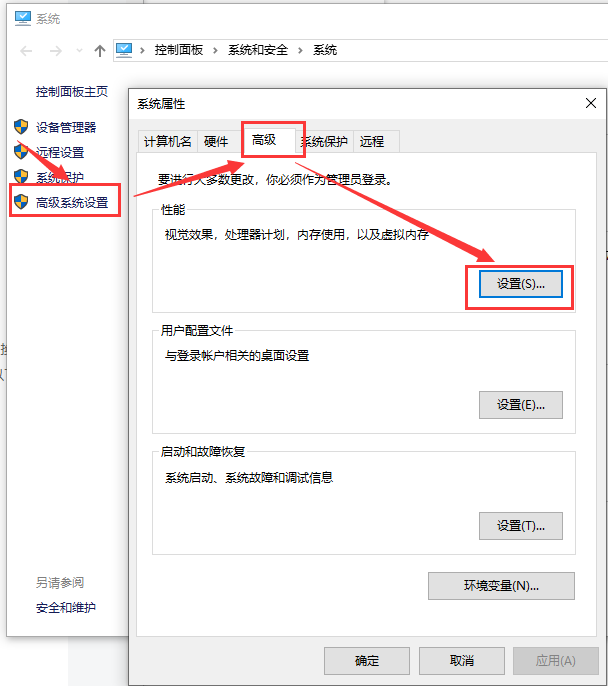
3、随后选择“调整为最佳性能”或者“自定义”自己根据需求进行设置即可。
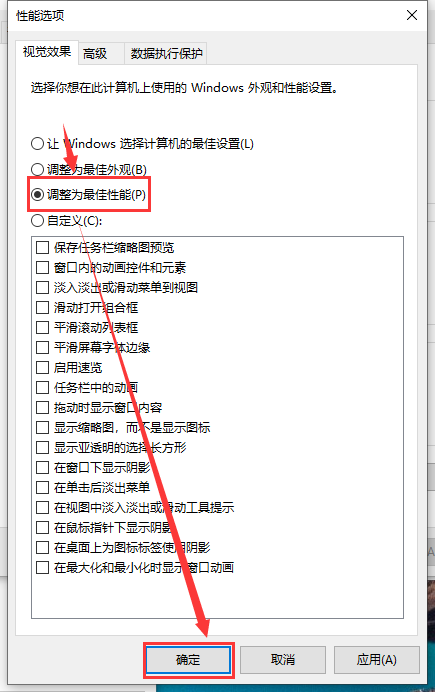
你可能还想看:没声音怎么办 | 更新界面为什么点不了
以上就是win101903开机慢解决方法的全部内容,望能这篇win101903开机慢解决方法可以帮助您解决问题,能够解决大家的实际问题是好吧啦网一直努力的方向和目标。
上一条:win11禁止休眠详细教程下一条:win11无线网络连接不可用解决方法
相关文章:
1. Debian11怎么添加桌面快捷图标? Debian桌面快捷方式的添加方法2. Win11 Build预览版25276怎么启用新版文件管理器?3. Win7防火墙提示“错误3:系统找不到指定路径”怎么办?4. 鼠标怎么设置为左手? deepin20左手鼠标设置方法5. Win11怎么查看文件的后缀名?Win11显示文件后缀名的方法6. uos如何安装微信? uos系统微信的安装教程7. Win11安卓子系统WSA 2211.40000.11.0更新发布 升级至 Android 138. 如何在电脑PC上启动Windows11和Linux双系统9. Win10任务栏没有开始菜单怎么办?Win10任务栏没有开始菜单的解决方法10. Centos7下删除virbr0网卡信息的方法
排行榜

 网公网安备
网公网安备